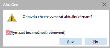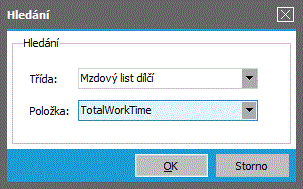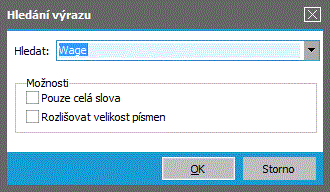Výpočtová schéma - záložka Zoznam
Zoznam výpočtových schém nadefinovaných v systéme. Ide o číselník, nie je preto k dispozícii záložka Obmedzenie na výber zobrazených záznamov, zoznam si je však možné podľa rôznych kritérií filtrovať pomocou funkcie Filtrovať. V hornej časti záložky je k dispozícii informačný panel, vedľa neho obmedzovací/filtračný panel. Tu sú o. i. zobrazené informácie o aktuálne použitom filtri. Nad informačným panelom môže byť k dispozícii panel pre fulltextové hľadanie. Či je agenda dodávaná predvyplnená a akými dátami, či ich je možné upravovať a či je aktualizácia agendy predmetom update a akým spôsobom, viď Defaultné dáta a update mzdových agend.
Keďže ide o agendu, kde zobrazené hodnoty závisia od mzdového obdobia, je nad záložkami tejto agendy k dispozícii panel na voľbu zobrazeného mzdového obdobia.
Význam jednotlivých položiek zobrazených v záložke Zoznam vyplýva z ich názvu alebo z ich popisu v záložke Detail, bližšie objasníme len nasledujúce:
| Názov | Popis |
|---|---|
| Systémová | Informácia, či ide o systémovú definíciu alebo nie. |
Okrem výrobcom dodávaných stĺpcov si môžete nadefinovať vlastné podľa potreby, viď definovateľné stĺpce.
- podľa kódu
- podľa názvu
- podľa triedy
- podľa špecifikácie
Pre rýchly výber triedenia je tiež možné použiť kliknutie na hlavičku stĺpca (len pri stĺpcoch, ktoré triedenie podporujú). Ďalej môže byť k dispozícii triedenie podľa užívateľsky definovaných stĺpcov.
V spodnej časti záložky Zoznam môže byť variantne zobrazený niektorý z Panelov definovateľných údajov zoznamu pre túto agendu. Zobrazenie daného panela závisí od aktuálneho nastavenia v menu Nastavenie pre danú agendu a prihláseného užívateľa.
Funkcie k tejto záložke:
| Názov | Kl. | Je | Doplňujúci popis: |
|---|---|---|---|
| Help |
F1 |

|
|
| Nový |
F2 |

|
Popis pridávaných položiek viď záložka Detail. |
| Detail / Zoznam |
F3 |

|
|
| Opraviť |
F4 alebo shift+F4 |

|
Systémové definície je možné upravovať len čiastočne, a to iba užívateľskej časti definícií a s ohľadom na dátum platnosti definícií výpočtov. Opravovať a pridávať definície položiek v schéme nie je možné spätne do už neprístupných mzdových období. Pokiaľ je definícia počítanej položky daná súčtom iných položiek, je možné pridávať vlastné položky do týchto súčtov v agende Definície súčtu, avšak opäť obmedzene, s ohľadom na dátum platnosti od. Ďalej viď Možnosti zmien výp. schém a definícií súčtov, história. Môže ísť o funkčné tlačidlo s voľbou, kde môžete zvoliť jednu z možností opráv dostupných v tejto agende. Jednotlivé možnosti sa líšia tým, ktoré všetky položky je pomocou nich možné opravovať a ďalej, či ide o opravu jedného záznamu alebo o hromadnú opravu označených. Na vykonávanie hromadných opráv musí mať užívateľ pridelené privilégium Použiť hromadné opravy. Bežná oprava aktuálneho záznamu. Popis jednotlivých položiek viď záložka Detail. Slúži na hromadnú opravu tých užívateľsky definovateľných položiek definovaných k triede Business objektov danej agendy, ktoré majú vo svojej definícii nastavené, že je možné ich opravovať, tzn. majú začiarknutý príznak Hromadná zmena. Pomocou hromadných opráv je možné hodnoty príp. i mazať. Viď tiež Možnosti hromadných opráv podľa typu opravovaných položiek a ďalej Mazanie hodnôt pomocou hromadných opráv. Je k dispozícii len vtedy, pokiaľ je nadefinovaná aspoň jedna užívateľsky definovateľná položka Business objektov a súčasne pokiaľ v agende nie je podporovaná Rozšírená hromadná oprava (pretože pomocou Rozšírenej hromadnej opravy je možné opravovať i užívateľsky definovateľné položky). Uskutoční hromadnú opravu podľa zadaných hodnôt na všetkých označených záznamoch (pokiaľ nie je žiadny označený, spracuje aktuálny záznam). Po vyvolaní funkcie sa zobrazí dialógové okno s definovateľným zoznamom hromadne opraviteľných položiek, kde je možné zadať, ktoré položky sa majú opraviť, na aké hodnoty a v akom počte transakcií. |
| Tlač, export |
F5 alebo shift+F5 |

|
Ide o funkčné tlačidlo s voľbou, kde môžete zvoliť funkciu podľa požadovaného typu výstupu:
|
| Vymazať (resp. skryť) |
F8 |

|
Tento číselník podporuje skrývanie. Tzn., že vybraný záznam/záznamy je možné buď len skryť alebo vymazať trvalo podľa stavu začiarknutia Vymazať bez možnosti obnovenia:
Ak je v zozname povolené označovanie a aspoň jeden záznam je označený, tak funkcia spracuje všetky označené záznamy, v opačnom prípade spracuje aktuálny záznam. Viac viď všeobecný popis funkcie Vymazať. Tu ďalej platí: Skryté sa neponúka na výber do číselníkových položiek, nepoužijú sa na predvyplnenie a pod., viď Predvyplnenie a použitie výpočtových schém ML, Predvyplnenie a použitie výpočtových schém priemerov a Predvyplnenie a použitie výpočtových schém RZÚ). Mazanie je ďalej obmedzené s ohľadom na existenciu súčtov, na systémovosť výpočtovej schémy a platnosť definícií výpočtu počítaných položiek v už uzavretom mzdovom období. Ďalej viď Možnosti zmien výp. schém a definícií súčtov, história. |
| Skopírovať |
F9 |

|
Kopírovať nie je možné systémové schémy. Také kópie totiž v predchádzajúcich verziách viedli k mylnému dojmu, že budú podliehať aktualizáciám definícií výpočtov dodávaných v rámci update, čo samozrejme nie je možné. Update samozrejme aktualizuje len dodávané systémové schémy. Možnosť kopírovania sa vnútorne neposudzuje podľa začiarknutia príznaku Systémová schéma v hlavičke schémy, ale priamo podľa interných ID záznamov schém. Kopírovať nie je možné záznamy dodávané výrobcom v rámci inicializačných dat a udržiavané v rámci update (majú špeciálne ID končiace nulami). Pokiaľ by napr. servisný konzultant pridal výp. schému v pozícii systémového užívateľa, mala by síce príznak systémovosti, ale iný tvar ID. Táto kombinácia by ale nemala nastať. Možnosť kópie schémy je však i tak v praxi účelná. Využijete ju najmä na rozkopírovanie vlastných uzávierkových schém (napr. rovnaké schémy pre rôzne spôsoby účtovania a pod.). Kópia výpočtovej schémy vytvorí i kópie súčtov (sčítancov), pokiaľ ukladaná kópia schémy obsahuje kopírované položky, ktoré sú definované ako súčtové a ku ktorým existujú nejaké sčítance v záložke Súčty. Kópia sčítancov sa vytvára až počas vlastného procesu ukladania kópie schémy. V skopírovanej schéme je platnosť riadkov (definícií jednotlivých položiek) nastavená od 1. dňa otvoreného mzdového obdobia. Pokiaľ majú počítané položky v kopírovanej schéme viac záznamov histórie v subzáložke História (v čase sa menil spôsob výpočtu položky), tak platí:
|
| Občerstviť |
F11 |

|
|
| Prepnúť číselník |
F12 |

|
|
| Skryté | - |

|
Podporuje skrývanie. |
| Rozvetviť | - |

|
Nepodporuje stromové zobrazenie. |
| Filtrovať |
alt+F11 alebo shift+alt+F11 |

|
Funkcia umožňujúca si zobrazené záznamy v číselníku filtrovať a to niekoľkými spôsobmi. Podrobný popis funkcie viď samostatná kap. - Filtrovanie v číselníkoch. |
| Nájsť |
F7 alebo shift+F7 |

|
Tu ide o hľadanie podľa iných kritérií, preto funkcie bližšie popíšeme priamo tu. K dispozícii je funkčné tlačidlo s voľbou, kde môžete zvoliť funkciu podľa požadovaného typu výstupu:
Príklad hľadania, kde je definovaný výpočet položky TotalWorkTime. V položke Trieda musíte zadať alebo vybrať zo skrytého zoznamu triedu Business objektu (BO), ktorého položku chcete hľadať (hľadanie potom prebieha samozrejme len v rámci výpočtových schém definovaných pre túto triedu). Viď ďalej popis položky Trieda v hlavičke výpočtovej schémy. Ďalej zadáte názov hľadanej počítanej položky. Názov počítanej položky zadáte priamo z klávesnice alebo ju vyberiete z ponuky položiek. Po stlačení tlačidla / / tlačidla tlačidla  (môže sa líšiť podľa verzie a nastaveného vzhľadu) alebo Alt+šípka dole sa vyvolá zoznam dátových položiek dostupných v danom mieste programu, z ktorých môžete vyberať. Ponúkajú sa len položky typu číslo a celé číslo existujúce k vybranej triede Business objektu. (môže sa líšiť podľa verzie a nastaveného vzhľadu) alebo Alt+šípka dole sa vyvolá zoznam dátových položiek dostupných v danom mieste programu, z ktorých môžete vyberať. Ponúkajú sa len položky typu číslo a celé číslo existujúce k vybranej triede Business objektu.
Príklad hľadania časti textu " Wage" vo výrazoch výpočtových vzorcov. Vyhľadajú sa výrazy, kde je "Wage" samostatné slovo, aj výrazy, kde je "Wage" súčasťou dlhšieho slova. Vyhľadávanie prebieha bez ohľadu na veľké a malé písmená. V položke Hľadať zadáte text, ktorý chcete vyhľadať, (aspoň jeden znak) buď priamo z klávesnice alebo ho vyberetie zo skrytého zoznamu obsahujúceho už skôr vyhľadávané texty. (Divoké znaky (wildcards) sa tu nevyužívajú.) Pokiaľ začiarknete možnosť Len celé slová, vyhľadajú sa len tie výrazy, ktoré obsahujú zadaný text ako samostatné slovo, inak sa vyhľadajú aj tie výrazy, v ktorých tvorí zadaný text súčasť dlhšieho slova. Ďalej si zvolíte, či chcete rozlišovať veľké a malé písmená. Pokiaľ áno, začiarknete voľbu Rozlišovať veľkosť písmen. Nech zadáme vyhľadávanie podľa obrázka vyššie, tzn. hľadáme text "Wage" bez ohľadu na veľkosť písmen a ako samostatné slovo aj ako súčasť dlhšieho slova. Vyhľadajú sa všetky položky, vo výrazoch ktorých sa vyskytuje text wages aspoň v časti výrazu. Napr. sa nájdu položky s výrazom, ktorý obsahuje WageSettings, WageSickBenefitSum, WageAbsence, GrossWageTotal, ... |
| Nájsť ďalší |
shift+F7 |

|
|
| Úlohy | - |

|
Funkcia otvorí webovú aplikáciu Úlohy so zobrazeným prehľadom úloh pridelených prihlásenému užívateľovi naviazaných na niektorý z označených záznamov, prípadne na aktuálny záznam, pokiaľ nie je žiaden záznam označený. Podrobnejšie viď popis štandardnej funkcie Úlohy. Je k dispozícii iba vtedy, ak je v menu Nastavenie danej agendy aktuálne začiarknutá voľba Zobrazovať Úlohy. |
| Nová úloha | - |

|
Funkcia otvorí webovú aplikáciu Úlohy v režime zadávanie novej úlohy, v ktorom predvyplní väzby na označené záznamy, prípadne na aktuálny záznam, pokiaľ nie je žiaden záznam označený. Podrobnejšie viď popis štandardná funkcia Nová úloha. Je k dispozícii iba vtedy, ak je v menu Nastavenie danej agendy aktuálne začiarknutá voľba Zobrazovať Úlohy. |
| Triedenie | ctrl+číslo |

|
Jedna z možností voľby aktuálneho triedenia. |
| Autom. správy |
ctrl+F12 |

|
Funkcia na prácu s definíciami automatických správ. Je k dispozícii iba vtedy, ak existuje nejaký kontrolný bod pre danú agendu, ďalej viď všeobecný popis funkcie Autom. správy. |
| Nastavenie tlače po uložení | - |

|
Funkcia slúži na nastavenie akcie, ktorá sa má vykonať po uložení záznamu v danej agende. Detailný popis funkcie a jej podvolieb viď samostatná kap. - Nastavenie akcií po uložení záznamu. |
| Vytvoriť správu |
ctrl+M |

|
|
| Sledovanie zmien |
ctrl+S alebo shift+ctrl+S |

|
Funkcia na zobrazovanie a prácu so záznamami vykonaných zmien. Je k dispozícii len vtedy, ak sa používa sledovanie zmien, viď čo je potrebné na prevádzku sledovania zmien. Detailný popis funkcie a jej podvolieb viď samostatná kap. - Sledovanie zmien v agendách. |
| Zobraziť náhľad/Skryť náhľad | alt+F3 |

|
(missing or bad snippet) |
Ďalšie funkcie:
| Názov | Kl. | Doplňujúci popis: | ||||||
|---|---|---|---|---|---|---|---|---|
| Porovnať |
alt+P |
Funkcia na porovnávanie obsahu schém. Funkciu využijú najmä užívatelia, ktorí si vytvorili nejaké vlastné výpočtové schémy podľa vzoru niektorej z dodávaných systémových, vykonali si v nich vlastné drobné úpravy a chcú si porovnať, v čom sa tieto vzorové po update líšia od ich užívateľských, aby si do nich mohli premietnuť prípadné zmeny novo zapracované výrobcom. (Update samozrejme aktualizuje len dodávané systémové schémy.) Porovnanie schém je možné vykonať:
Po vyvolaní funkcie sa zobrazí dialógové okno na zadanie ďalších údajov:
|
Ďalšie špeciálne funkcie:
| Názov | Kl. | Doplňujúci popis: |
|---|---|---|
| Hromadne označiť záznamy | shift+F10 |
Jedna z možností vyvolania hromadného označovania záznamov. Podrobný popis označovania viď kapitola Označovanie v needitovateľných zoznamoch. Je vyvolateľná len vtedy, ak je na danom zozname fókus. Táto funkcia sa neponúka v menu ani na paneli funkčných tlačidiel a ako je možné ju vyvolať, viď popis funkcie. V predchádzajúcich verziách bolo možné funkciu vyvolať aj pomocou multifunkčného tlačidla z panela funkčných tlačidiel alebo voľbou z menu Funkcie. |
| Hľadať hodnotu v zozname | ctrl+F |
Funkcia na hľadanie hodnoty v zozname. Je vyvolateľná len vtedy, ak je na danom zozname fókus. Táto funkcia sa neponúka v menu ani na paneli funkčných tlačidiel a ako ju je možné vyvolať, viď popis funkcie. |